LINE公式アカウントで機能設定することは沢山ありますが、その中でも【リッチメニュー】はぜひ使って頂きたい機能です。「友だち」追加して頂いた方にピアノ教室の適切なご案内が出来、お問合せをする様々な不安要素を取り除くためにとても効果的な機能です。
リッチメニューはLINE公式アカウント内で作成することが可能ですが、魅力的にお教室のイメージに合ったリッチメニューを作るためにはグラフィックソフトが必要になります。
そこで、無料Canvaを利用してピアノ教室のリッチメニューの作り方をご説明します。
無料Canvaはスマートフォンからアプリ操作で作成することができます。スマートフォンアプリからリッチメニューの作り方をご説明します。
| この記事でわかること |
|
【この記事を書いた人:町田 薫】
グラフィックデザイナー歴20年以上。イベント会社・商社など2,000を超すデザイン制作。広告に携わる傍ら、人が反応する心理・脳科学・性格論を学びデザイン共に知識を深める。現在は主にピアノ教室のブランディングを専門とし、お教室WEB運営のサポートを毎日おこなっています。WEBから生徒さんを集める施策をお伝えしています。
LINE公式アカウントリッチメニューのリンク先を考えよう
LINE公式アカウントリッチメニューには何をリンクさせればいいのでしょうか?
リッチメニューをお問合せアカウントに設置する場合には、訪れたお客様が必要とする情報やお教室の見てもらいたい事などを掲載するのが望ましいです。
- ホームページ
- インスタグラム
- ブログ
- アクセス
- Q&A
- 体験予約
- その他
リッチメニューのテンプレートには(小)と(大)があり、それぞれ掲載できる範囲と個数が決まっています。掲載したい内容で選ぶと良いです。
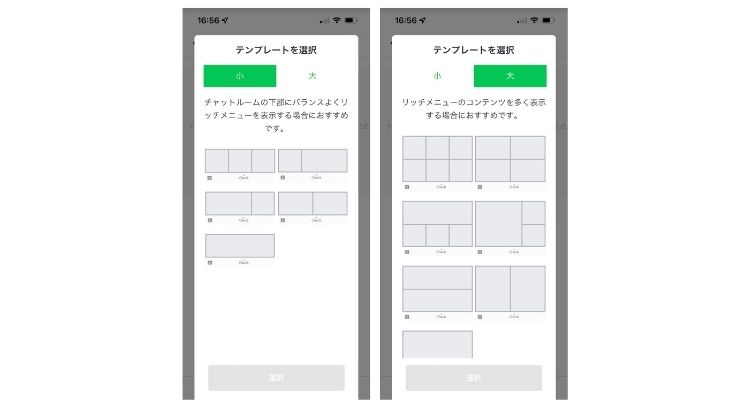
CanvaでLINE公式アカウントリッチメニューを作ろう!

【1】スマートフォンのCanvaアプリを開いて検索窓に「リッチメニュー」と検索しましょう!
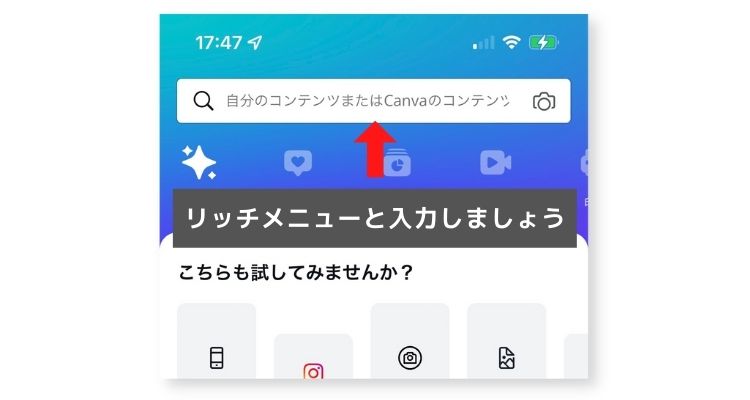
【2】リッチメニューの種類を選ぶ(ここでは(小)で進めていきます)
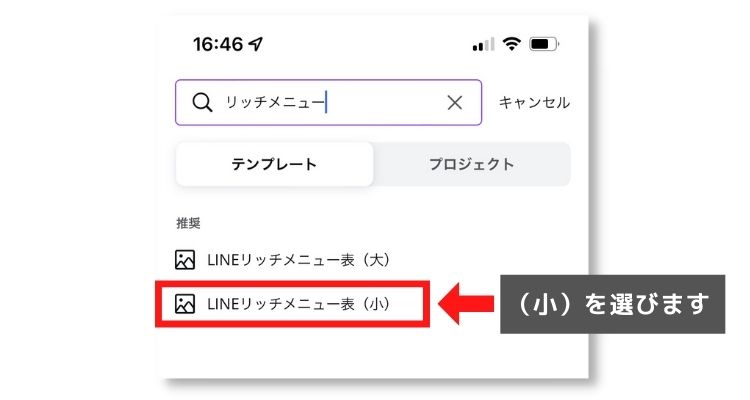
【3】テンプレートを選びましょう(ここでは、1段横1列3分割のテンプレートを使用します)
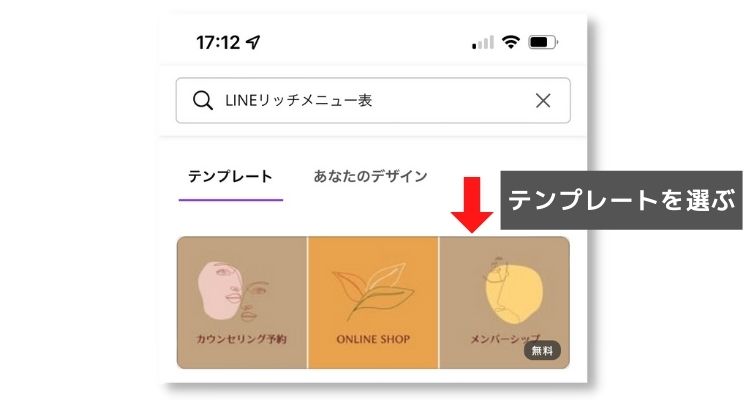
【4】要らないイラストを選択して削除します
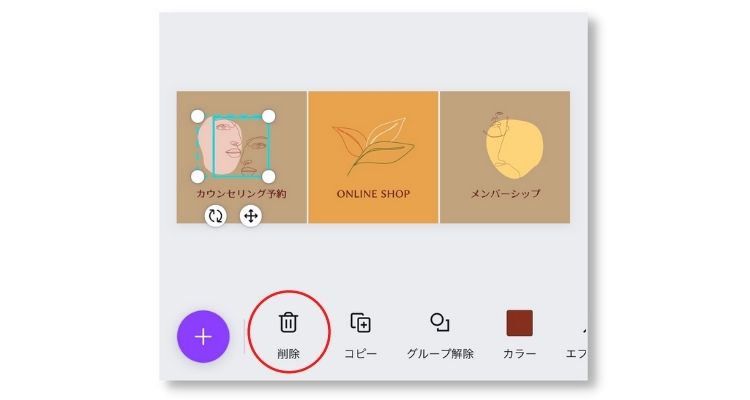
【5】テンプレートをお好きな色に変更しましょう
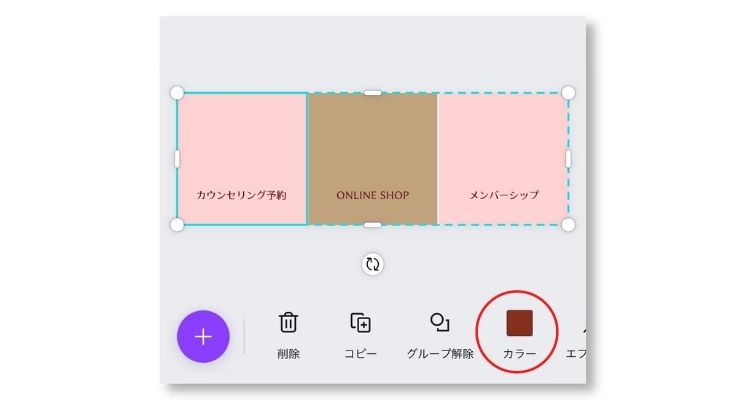
【6】文字を変更します
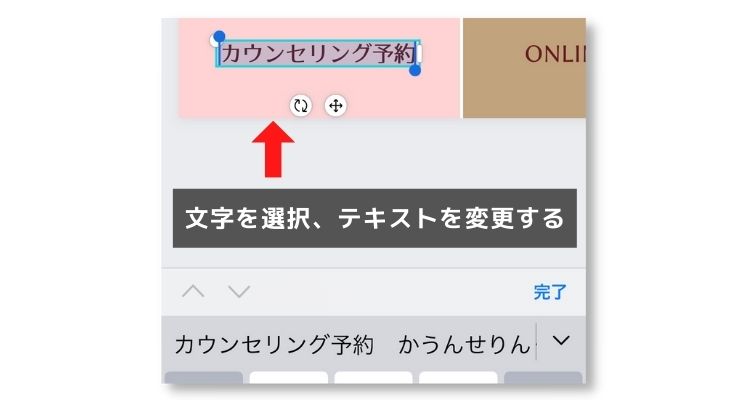
【7】好みの素材を選んで配置する
- 「+」ボタンを押す
- 左画像下「素材」を選ぶ
- 左画像上「検索窓」にキーワードを入れる
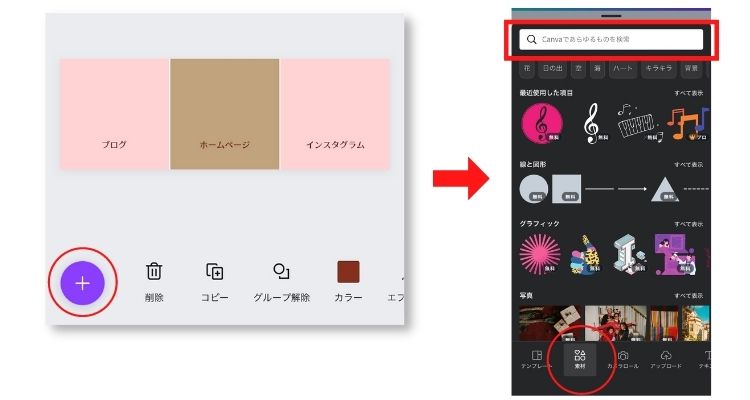
- 左「ブログ」⇒検索キーワード「ブログ」
- 中央「ホームページ」⇒検索キーワード「ホーム」
- 右「インスタグラム」⇒検索キーワード「インスタグラム」
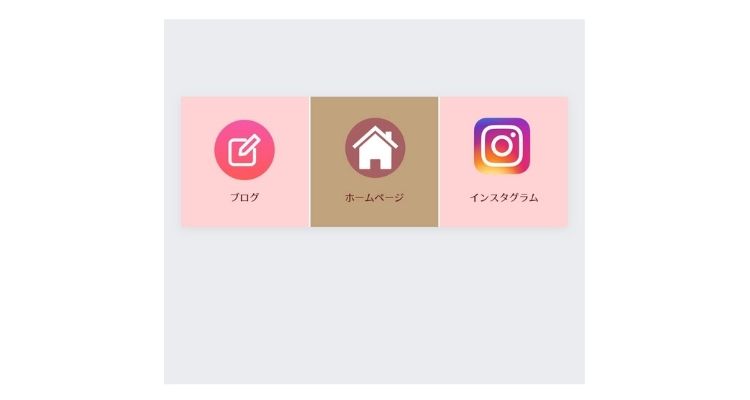
【8】ダウンロードして保存する
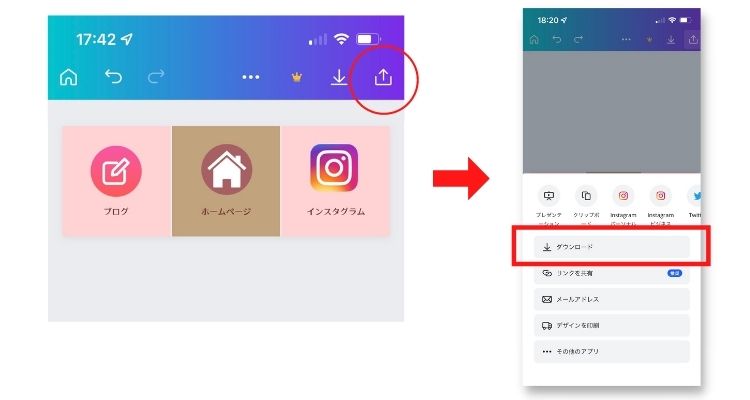
【9】注意事項!
無料でCanvaを使用する場合には素材の「プロ版」は利用できません。今回はブログで使用した素材が「プロ版」でした。画像のように注意が出ますので無料で使う場合には使用できません。Canvaを有料版にアップグレードするかもしくは無料で使える素材に変えてダウンロードしましょう!
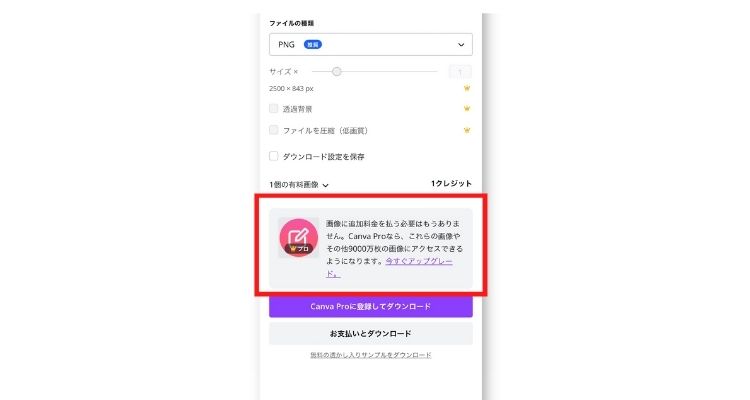
まとめ
LINE公式アカウントのリッチメニューはサイズや配置箇所が決まっています。自分で一から作るよりもテンプレートを改変して作る方が作業効率も大きく上がり、直ぐに完成させることができます。
カラーや素材をあなたのピアノ教室のイメージに合わせると「友だち追加」してくれた方により一層、印象に残るアカウントが作成できます。
ぜひ、挑戦してみてくださいね!







コメント